Prijenos i upravljanje svim podacima između iOS uređaja, uređaja i računala te iTunesa i uređaja.
Kako prenijeti fotografije s iClouda na tvrdi disk [sve verzije iOS-a]
Iako iCloud nudi verzije pohrane, ponekad kapacitet tih verzija nije dovoljan za pohranu svih fotografija koje proizvedete na svom uređaju. Zbog toga razmišljate o njihovom prijenosu u drugu pohranu kako biste oslobodili prostor. Pa, ono što mislite je odlična ideja, a ovaj post sadrži 3 učinkovita načina za prijenos fotografija s iClouda na vanjski tvrdi disk! Dakle, bez daljnjeg odlaganja, počnite oslobađati prostor na svom iCloudu istražujući načine u nastavku!
Popis vodiča
Izravno preuzmite iCloud fotografije za prijenos na vanjski tvrdi disk Kako prenijeti sve fotografije s iClouda na vanjski tvrdi disk Koristite aplikaciju Fotografije za prijenos iCloud fotografija na vanjski tvrdi disk Često postavljana pitanja o prijenosu fotografija s iClouda na vanjski tvrdi diskIzravno preuzmite iCloud fotografije za prijenos na vanjski tvrdi disk
Prva stvar koju možete učiniti za prijenos iCloud fotografija s iClouda na vanjski tvrdi disk je izravno preuzimanje tih fotografija na iCloud kako biste ih spremili na vaš Windows/Mac vanjski tvrdi disk. Službeno web mjesto iCloud pruža vam mogućnost pristupa i preuzimanja pohranjenih fotografija. Nakon što ih preuzmete, možete ih premjestiti na vanjski tvrdi disk vašeg računala. No, samo da odredimo vaša očekivanja, sve preuzete fotografije bit će pohranjene u ZIP datoteku. Morate izvršiti postupak raspakiranja prije nego što im možete u potpunosti pristupiti.
Također, ne možete istovremeno preuzeti više iCloud fotografija jer iCloud to ne dopušta. Ako je broj fotografija koje želite prenijeti veći od onoga što iCloud podržava, trebate ponoviti postupak još jednom za prijenos tih drugih fotografija. Dakle, kako prenijeti fotografije s iClouda na tvrdi disk putem izravnog preuzimanja? Evo koraka koje morate slijediti:
Korak 1Posjetite službenu web stranicu iCloud u pregledniku računala, prijavite se na svoj iCloud račun i odaberite opciju "Fotografije". Nakon toga odaberite sve fotografije koje želite prenijeti.
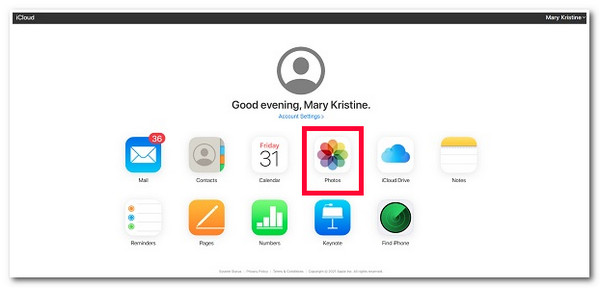
Korak 2Zatim kliknite gumb "Preuzmi" u gornjem desnom kutu iCloud sučelja. Zatim, kada je proces preuzimanja dovršen, idite na "Mapu za preuzimanje" na računalu.
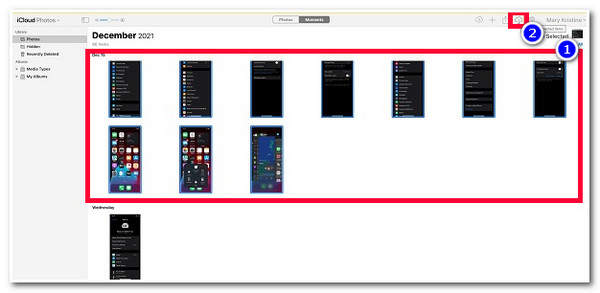
3. korakZatim kopirajte preuzetu zip datoteku (koja sadrži sve fotografije koje ste ranije odabrali) i zalijepite je na povezani vanjski tvrdi disk na računalu.
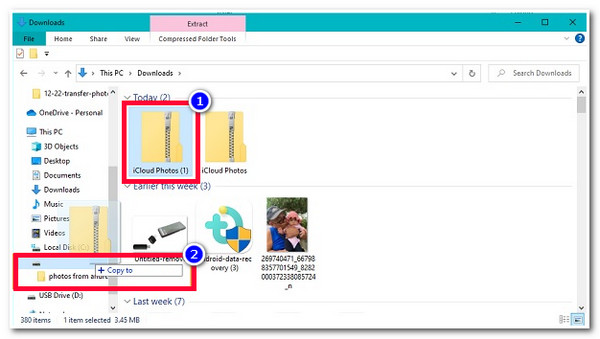
Kako prenijeti sve fotografije s iClouda na vanjski tvrdi disk
Osim tog izravnog načina prijenosa fotografija s iClouda na vanjski tvrdi disk, također možete koristiti snažan alat za prijenos datoteka treće strane kao što je 4Easysoft iPhone prijenos! Za razliku od gornje opcije, ovaj vam alat omogućuje brz i učinkovit prijenos svih iCloud fotografija na vaš vanjski tvrdi disk istovremeno. Štoviše, također je prožet sveobuhvatnim pregledom datoteka gdje se sve prenosive datoteke, uključujući fotografije iz iClouda, prikazuju kategorički. S ovom značajkom možete brzo odabrati sve iCloud fotografije i odmah ih prenijeti na vanjski tvrdi disk. Ovo je samo kratak pregled moćnih značajki prijenosa ovog alata. Ako želite otkriti više njegovih značajki, istražite popis u nastavku!

Upravitelj fotografija za izradu albuma, pregled i brisanje dupliciranih fotografija u seriji, provjeru informacija o fotografiji itd.
HEIC pretvarač za pretvaranje fotografija u HEIC formatu u JPG/PNG radi uštede prostora i povećanja kompatibilnosti.
Ponudite tri načina prijenosa: prijenos podataka između iOS uređaja, računala i iTunes.
Opcija uklanjanja prenesenih podataka za brisanje iCloud fotografija koje su već prenesene.
100% Sigurno
100% Sigurno
Kako prenijeti fotografije s iClouda na vanjski tvrdi disk pomoću 4Easysoft iPhone alata za prijenos:
Korak 1Besplatno preuzmite alat 4Easysoft iPhone Transfer na svoje računalo. Zatim pokrenite alat i idite na svoj iPhone. Na svom iPhoneu pristupite aplikaciji "Postavke", dodirnite svoje ime na vrhu zaslona, zatim omogućite "iCloud fotografije" na "Fotografijama" kako bi alat mogao pristupiti.

Korak 2Zatim povežite svoj iPhone s računalom pomoću USB kabela i pričekajte da alat započne uspješno povezivanje. Nakon što uspije, vidjet ćete sve podatke o svom uređaju. Zatim kliknite karticu "Fotografije", odaberite "iCloud fotografije" i odaberite sve fotografije koje želite prenijeti.

3. korakNakon toga kliknite gumb "Izvezi na računalo" na vrhu sučelja alata. Zatim u skočnoj mapi odaberite povezani "Vanjski tvrdi disk" na koji želite prenijeti iCloud fotografije i kliknite gumb "Odaberi mapu".

Korak 4Zatim pristupite vanjskom tvrdom disku i provjerite sve prenesene iCloud fotografije. I to je to! Tako prenosite fotografije s iClouda na vanjski tvrdi disk koristeći 4Easysoft iPhone Transfer.
Koristite aplikaciju Fotografije za prijenos iCloud fotografija na vanjski tvrdi disk
Drugi način prijenosa fotografija s iClouda na vanjski tvrdi disk je korištenje aplikacije Mac Photos. Aplikacija Fotografije na Macu podržava opciju prijenosa svih vaših iCloud fotografija na vanjski tvrdi disk vašeg računala. Međutim, ovo će raditi samo ako ste prije omogućili sinkronizaciju iCloud sigurnosne kopije na svom Mac računalu. Ali to neće biti problem ako ste to prije omogućili. Dakle, kako prenijeti fotografije s iClouda na vanjski tvrdi disk pomoću aplikacije Mac Photos? Evo koraka koje trebate slijediti:
Korak 1Povežite vanjski tvrdi disk s Mac računalom i stvorite novu mapu. Nakon toga pokrenite aplikaciju "Fotografije" i odaberite sve iCloud fotografije koje želite prenijeti.
Korak 2Zatim kliknite gumb "Izvezi" ispod izbornika "Datoteka" i odaberite vanjski tvrdi disk kao mjesto za pohranjivanje iCloud fotografija.
3. korakNakon toga kliknite gumb "Spremi" u donjem desnom kutu aplikacije Fotografije kako biste pokrenuli proces preuzimanja i spremanja fotografija iCloud.
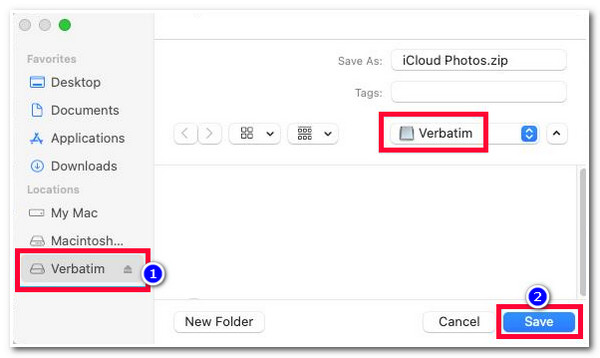
Često postavljana pitanja o prijenosu fotografija s iClouda na vanjski tvrdi disk
-
Koliko fotografija mi iCloud dopušta preuzeti?
iCloud vam omogućuje samo preuzimanje najviše 1000 fotografija istovremeno. Ako vam taj broj nije dovoljan za prijenos svih iCloud fotografija na vaš vanjski tvrdi disk, morate ponovno izvršiti postupak prijenosa kako biste prenijeli ostale.
-
Koliko dugo traje preuzimanje fotografija s iClouda?
Ako imate puno fotografija na svom iCloudu za preuzimanje, može proći nekoliko sati da se završi. Ali to će i dalje ovisiti o broju fotografija koje ćete prenijeti i brzini interneta.
-
Koliko me košta nadogradnja iCloud pohrane?
Ako koristite iCloud besplatnu pohranu, koja iznosi 5 GB, onda postoje drugi planovi koje možete iskoristiti za nadogradnju. Ovi planovi uključuju 50 GB, što košta $0,99, 200 GB košta $2,99, 2TB košta $9,99, 6TB košta $29,99, a 12TB košta $59,99.
Zaključak
To je to! Ovo su 3 učinkovita načina za prijenos fotografija s iClouda na vanjski tvrdi disk! S ova 3 načina sada možete osloboditi prostor na svom iCloudu. Ako želite brzo prenijeti sve svoje iCloud fotografije istovremeno i bez potrebe za sinkronizacijom sigurnosne kopije, tada 4Easysoft iPhone prijenos alat je ono što tražite. Ovaj je alat prožet moćnom tehnologijom prijenosa fotografija koja brzo i učinkovito premješta sve vaše iCloud fotografije na vanjski tvrdi disk! Da biste saznali više o ovom alatu, posjetite njegovu službenu web stranicu danas.



